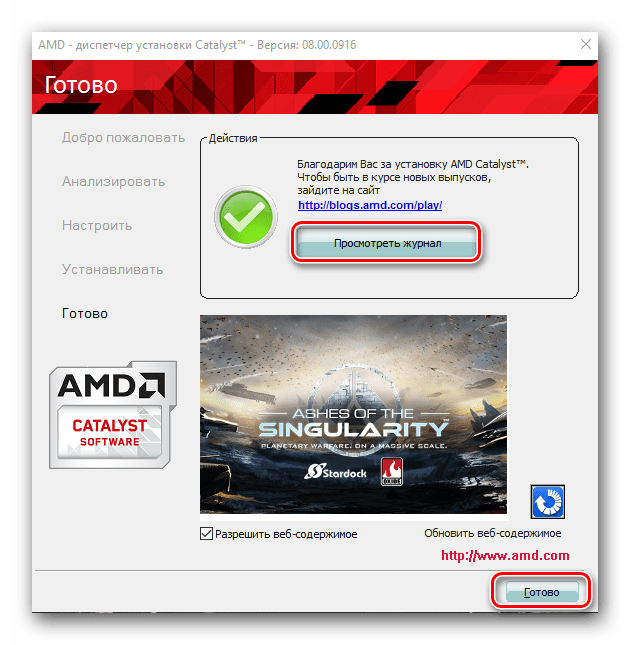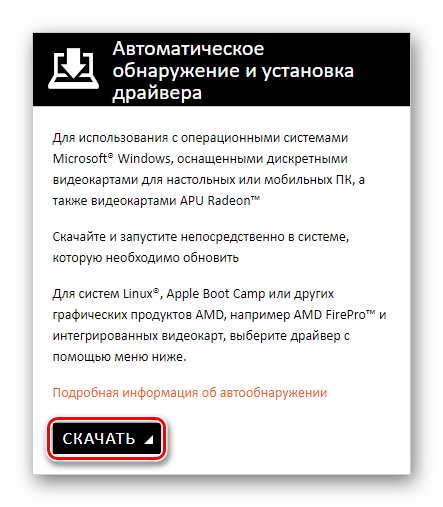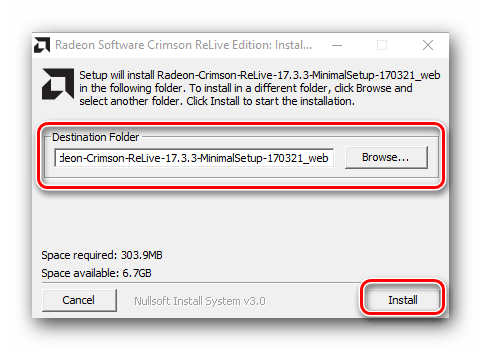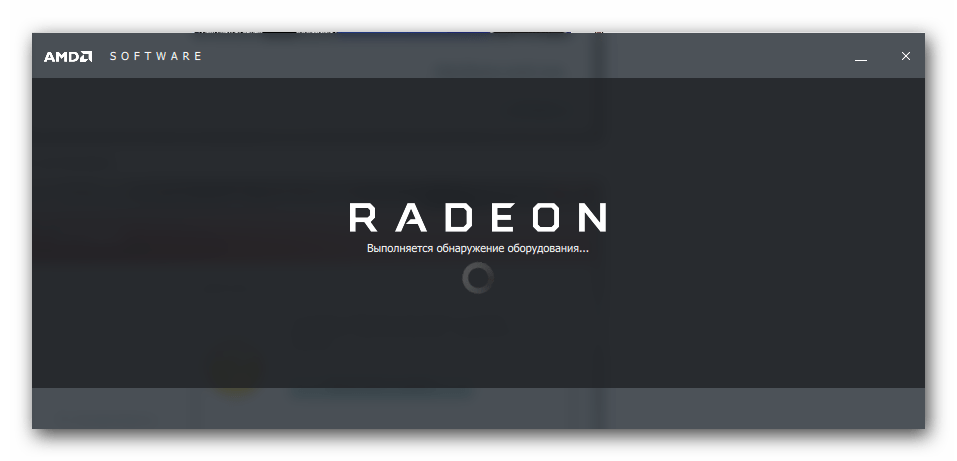В данной статье мы рассмотрим, как подобрать необходимые драйвера для видеоадаптера Radeon x1300/x1550 Series.
5 способов установить драйвера на Radeon x1300/x1550 Series
На любой компонент вашего компьютера необходимый софт можно подобрать, используя самые разные способы. Также, это позволяет следить за обновлениями, ведь производитель постоянно исправляет какие-либо ошибки или же просто старается повысить производительность с каждой новой версией программы. Мы рассмотрим 5 вариантов, как поставить драйвера на указанный видеоадаптер.
Способ 1: Посетите сайт производителя
- Первым делом необходимо перейти на официальный сайт компании AMD. На главной странице сайта вы увидите кнопку «Драйверы и поддержка». Кликните на нее.
- Step 1: Desktop Graphics — тип адаптера;
- Step 2: Radeon X Series — серия;
- Step 3: Radeon X1xxx Series — модель;
- Step 4: Здесь укажите свою операционную систему;
Внимание!
Вам предлагается выбрать либо Windows XP, либо Windows Vista. Если вашей ОС в списке нет, то рекомендуется выбрать Виндовс ЭксПи и указать свою разрядность, так как именно при таком выборе более высока вероятность, что драйвер будет работать на вашем ПК. В противном случае попробуйте поставить софт для Висты.
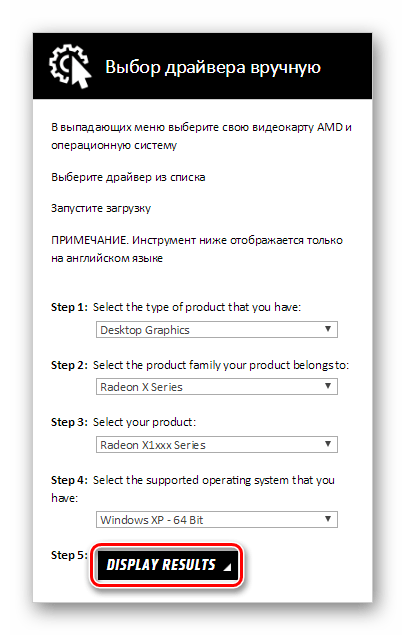
Откроется страница, на которой будут представлены последние версии драйверов для данного устройства и операционной системы. Скачайте первую представленную программу — Catalyst Software Suite. Для этого просто нажмите на соответствующую кнопку напротив названия. 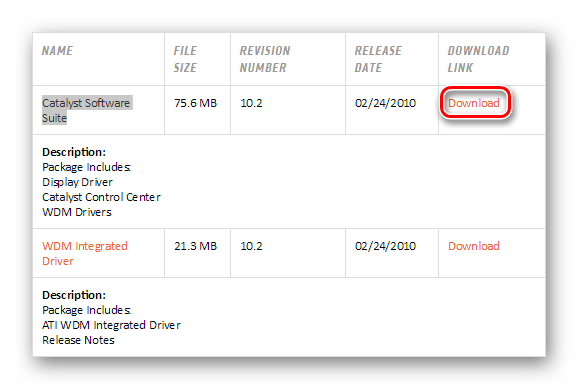
Как только загрузка закончится, запускайте программу. Откроется окно, где необходимо указать месторасположение для софта. Можете оставить его по умолчанию, а можете выбрать другую папку кликнув на кнопку «Browse». Затем нажмите «Install». 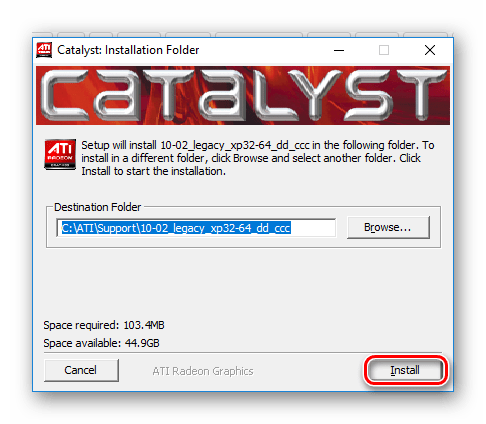
После того, как все установится, откроется окно установки центра управления видеоадаптером. Вам будет предложено выбрать язык установки, а затем следует нажать «Далее». 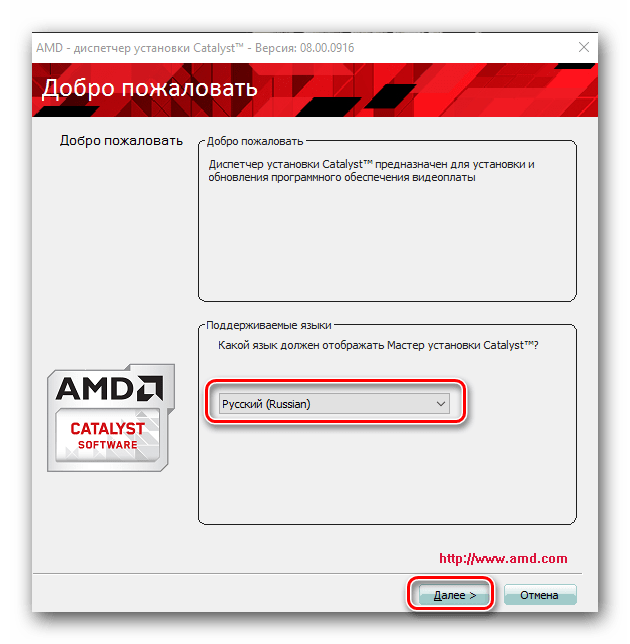
Затем на выбор будет тип установки: «Быстрая» либо «Пользовательская». Первый вариант предполагает, что все рекомендованные компоненты будут автоматически установлены на ваш ПК. А вот во втором случае вы сможете самостоятельно выбрать, что необходимо установить. Мы рекомендуем выбрать быструю установку, чтобы все точно работало корректно. Затем вы можете выбрать место, куда установится Catalyst, и когда все будет готово, нажмите «Далее». 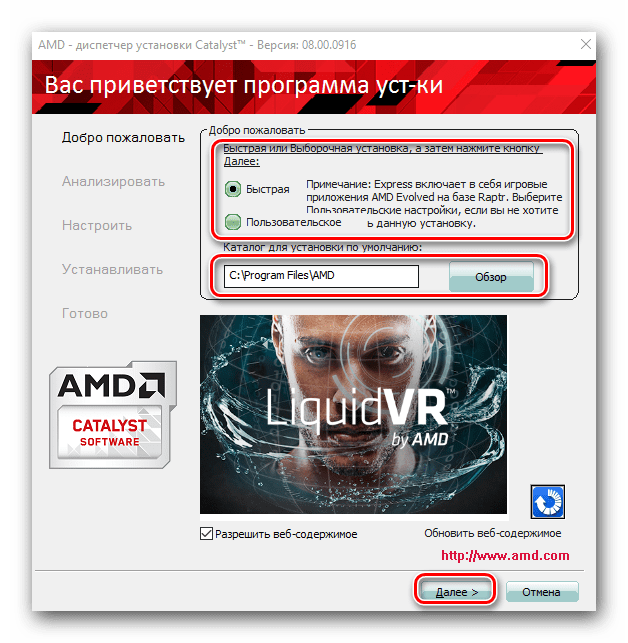
Следующим шагом необходимо принять лицензионное соглашение конечного пользователя, просто кликнув на соответствующую кнопку внизу окна. 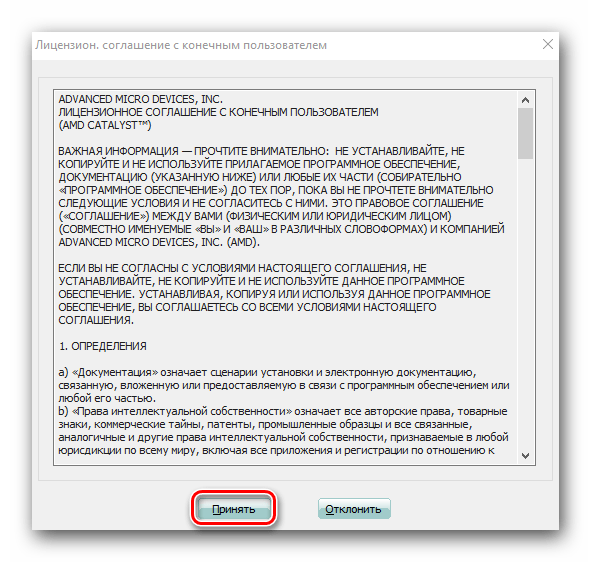
Теперь просто дождитесь завершения процесса установки программы. В окне, которое откроется, вам сообщат об успешной инсталляции и, при желании, вы можете просмотреть подробный отчет процесса, нажав на кнопку «Просмотреть журнал». Нажмите «Готово» и перезагрузите компьютер, чтобы изменения вступили в силу.
Не забывайте время от времени заходить на официальный сайт АМД и проверять наличие обновлений.
Способ 2: Автоматическая установка от AMD
Также производитель видеокарты предоставляет пользователям специальную утилиту, которая позволяет автоматически определить устройство, скачать для него драйвер и установить. К слову, используя данную программу вы также сможете и следить за обновлениями софта для Radeon x1300/x1550 Series.
-
Начинаем все с того же: посетите сайт производителя видеокарты и в верхней части страницы найдите кнопку «Драйверы и поддержка». Нажмите на нее.
Опуститесь по странице немного ниже и найдите раздел «Автоматическое обнаружение и установка драйверов», о котором мы упоминали в предыдущем способе, и нажмите «Скачать».
Запустите файл как только он скачается. Откроется окно инсталлятора, где необходимо указать месторасположение файлов программы. Вы также можете либо оставить все как есть, либо выбрать свой путь, нажав на кнопку «Browse». Затем нажмите «Install».
Когда будет закончена установка программного обеспечения, откроется основное окно программы и начнется сканирование системы. Это необходимо для того, чтобы определить модель вашего видеоадаптера.
Как только необходимые драйвера будут найдены, вы, как и в предыдущем методе, сможете выбрать тип установки: «Express Install» и «Custom Install». Наверное, вы догадываетесь, что экспресс инсталляция самостоятельно установит все компоненты, которые считаются необходимыми, а кастомная позволит пользователю выбрать, что именно необходимо загружать. Рекомендуется выбирать первый тип.
Ну и наконец просто дождитесь завершения процесса установки и перезагрузите компьютер, чтобы все изменения вступили в силу. 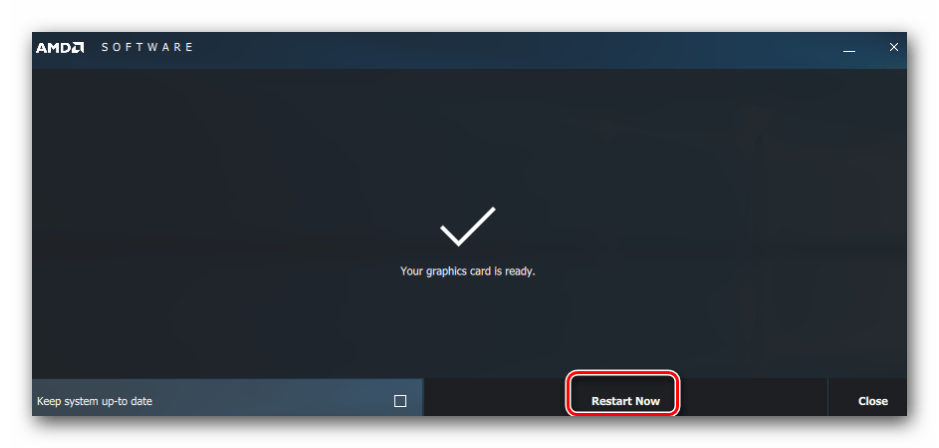
Способ 3: Специальные программы для поиска драйверов
Вы наверняка знаете, что существует множество программ для комплексной установки драйверов. Их довольно удобно использовать, ведь они самостоятельно сканируют систему и определяют все устройства, которые в нее входят. Используя программы подобного рода, вы сможете не только устанавливать, но и проверять обновления софта. Вы можете установить необходимое для Radeon x1300/x1550 Series программное обеспечение с помощью одной из них. Если вы не знаете, какое ПО использовать, почитайте нашу статью с подборкой лучших программ для работы с драйверами. Наиболее скачиваемой программой подобного плана является DriverPack Solution. Она имеет доступ к огромной базе драйверов, а также прочих нужных программ, чем и завоевала свой статус самого популярного ПО. Также ДрайверПак имеет оффлайн-версию, что позволит вам установить софт первой необходимости без наличия интернет соединения. На нашем сайте вы найдете хороший урок по работе с DriverPack Solution.
Способ 4: Используем ID устройства
Еще один удобный метод установки необходимого софта — использование ID устройства. Узнать уникальный идентификатор для Radeon x1300/x1550 Series вы можете в Диспетчере устройств, но об этом немного позже. Вы также можете использовать номера, представленные ниже:
PCI\VEN_1002&DEV_7142
PCI\VEN_1002&DEV_7143&SUBSYS_30001787
PCI\VEN_1002&DEV_7143&SUBSYS_300017AF
PCI\VEN_1002&DEV_7146
PCI\VEN_1002&DEV_7183
PCI\VEN_1002&DEV_7187 Указанные выше значения необходимо ввести на специальном сайте, который специализируется на поиске программного обеспечения для различных устройств по их идентификатору. Мы не будем расписывать здесь, как найти такой сервис, ведь на нашем сайте уже есть подробная пошаговая инструкция на эту тему. Просто пройдите по ссылке ниже.
Способ 5: Штатные средства Windows
И последний способ, который мы рассмотрим, позволит вам установить драйвера на Radeon x1300/x1550 Series не используя никакого побочного программного обеспечения. Вам не придется ничего скачивать и даже заходить на какие-либо сайты. Хотя данный способ и не является сильно удобным, во многих ситуациях он оказывается спасительным. Мы не будем расписывать здесь, как установить программное обеспечение для данного видеоадаптера через Диспетчер задач, ведь на нашем сайте вы сможете найти подробную пошаговую инструкцию на эту тему. Как видите, установка драйверов на видеокарту Radeon x1300/x1550 Series не займет много времени. Нужно лишь внимательно подобрать нужный софт вручную либо же предоставить это специальным программам. Надеемся, у вас не возникло никаких проблем в ходе установки драйверов. В противном случае — напишите в комментариях о своей проблеме и мы постараемся ответить вам как можно быстрее. Источник